Efek miniatur adalah gambar yang menggabungkan antara 2 gambar atau lebih menjadi satu gambar yang menarik. Jika kalian ingin menggabungkan antara 2 gambar atau 2 objek menjadi satu, berikut cara mudah untuk melakukan hal tersebut menggunakan photoshop... Contohnya adalah sebagai berikut:
Gambar di atas adalah gambar hasil edit saya sendiri. Saya menggabungkan 2-3 gambar menjadi 1 gambar yang menarik. Maka dari itu, saya akan memberikan cara dan langkah-langkah dari proses pembuatan gambar ini.
1. Pertama kita harus memilih atau mengambil gambar (minimal 2 gambar)
Misalnya, saya mengambil gambar sebagai berikut:
Gambar pertama (genangan air) adalah untuk background atau latar tempat yang akan digunakan. Sedangkan gambar kedua (jet ski) adalah untuk obyek yang akan di letakkan di gambar pertama. Jadi, mari kita mulai di photoshop.
2. Tarik gambar pertama (genangan air) ke photoshop.
3. Setelah itu, masukkan gambar kedua (jet ski) di page baru.
4. Jika sudah masuk, gambar kedua perlu di krop, hanya bagian yang akan dimasukkan ke dalam gambar pertama. Kita bisa mengkrop menggunakan magic wand tool, magnetic lasso tool, atau quick selection tool. (Saya menggunakan quick selection tool)
5. Pindah gambar yang sudah dipilih/dikrop ke pada page baru yang transparent, dan hapus yang tidak diperlukan.
6. Pindahkan gambar ini ke gambar pertama (genangan), lalu cocok kan ukuran gambar kedua dengan gambar pertama sehingga menjadi seperti ini.
7. Untuk menyesuaikan intensitas cahaya dari kedua gambar, tekan Ctrl + L, lalu sesuaikan sampai warna atau intensitas cahaya sesuai.
8. Setelah sesuai, untuk menambahkan efek bayangan pada gambar, gunakan brush dengan opacity yang dikurangi.
Jadi, tadi adalah langakah langkah atau cara membuat efek miniatur di photoshop. semoga bermanfaat...
Tutorial membuat Efek Miniatur
 Reviewed by Unknown
on
23.30
Rating:
Reviewed by Unknown
on
23.30
Rating:
 Reviewed by Unknown
on
23.30
Rating:
Reviewed by Unknown
on
23.30
Rating:




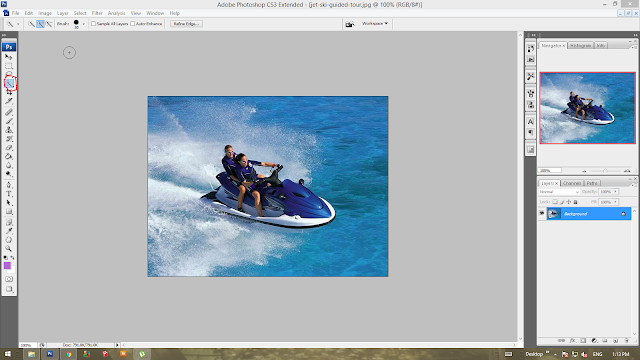









Tidak ada komentar: